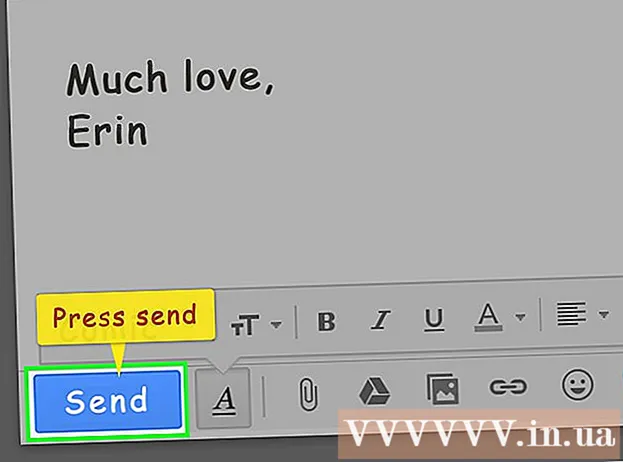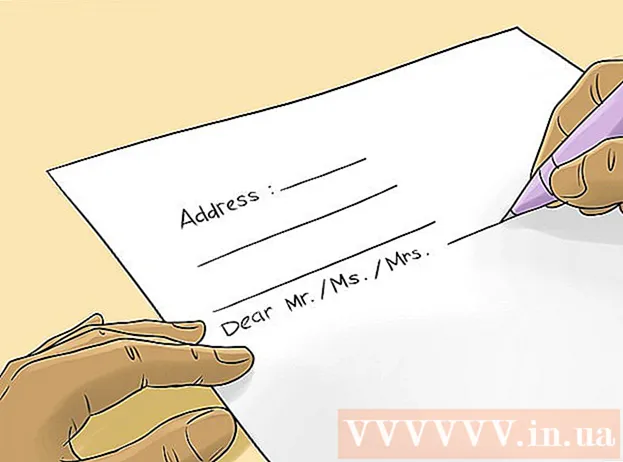Автор:
Randy Alexander
Дата На Създаване:
2 Април 2021
Дата На Актуализиране:
1 Юли 2024

Съдържание
По подразбиране видът (или скинът) на Стив и Алекс е това, което получавате, когато започнете да играете Minecraft. Това е прост външен вид и нищо не се откроява, така че много играчи често искат да преминат към друг по-уникален скин. Играчите на Minecraft са създали много забавни и креативни облици, които можете да изпробвате за вашия герой.
Стъпки
Метод 1 от 3: На компютъра
Отворете уебсайта на Minecraft Skindex. Посетете http://www.minecraftskins.com/. Ще се отвори библиотеката Skin Index (или Skindex).

Изберете своя външен вид. Кликнете върху външния вид, който искате да приложите към героя на Minecraft.- Можете също да търсите конкретен външен вид в горната лента за търсене.
- Можете също така да създадете свой собствен облик, ако искате.
- Ако искате да видите списък с всички облици, а не само с популярни, щракнете върху Последен (Най-новите) или Горна част (Отгоре) в горния ляв ъгъл на страницата.

Щракнете Изтегли (Изтегли). Този бутон е от дясната страна на страницата на кожата. Скин файлът веднага ще се изтегли на вашия компютър.- В зависимост от настройките на вашия браузър, може да се наложи първо да изберете директория за запазване или да потвърдите изтеглянето.

Отворете уебсайта на Minecraft. Посетете https://minecraft.net/. Ще се отвори уебсайтът на Minecraft.
Щракнете върху иконата ☰ в горния десен ъгъл на страницата. Ще се появи падащо меню.
Щракнете Профил (Файл). Тази опция е в горната част на падащото меню. След като щракнете върху това, ще бъдете пренасочени към страницата за кожи.
- Ако не сте влезли в Minecraft, трябва да въведете своя имейл адрес и парола и да щракнете ВЛИЗАМ преди да продължите.
Щракнете изберете файл (Избери файл). Този бял бутон е в долната част на екрана.
Изберете скин файл. Кликнете върху скин файла, който сте изтеглили. Този файл се намира в папката "Downloads" по подразбиране на вашия компютър.
Щракнете Отворете (Отворено). Тази опция е в долния десен ъгъл на прозореца. Скин файлът ще бъде качен на страницата на профила.
Щракнете Качване (Качване). Този бял бутон е в долната част на страницата. Така появата на героя в текущата сметка ще се промени.
- Ако сега използвате този акаунт, за да влезете в Minecraft на компютъра си, героят ще изглежда току-що качен.
Метод 2 от 3: На Minecraft PE
Забележка: Персонализираният външен вид не е наличен, освен това някои кожи / пакети за кожата трябва да бъдат закупени за използване в играта.
Отворете мобилен браузър. Можете да отворите Google Chrome или Firefox на всяко мобилно устройство.
Посетете уебсайта на Skindex. Отидете на http://www.minecraftskins.com/ в мобилен браузър.
Изберете своя външен вид. Щракнете върху кожата, която искате да изтеглите.
Щракнете Изтегли в горния десен ъгъл на страницата на кожата. Описанието на кожата ще се отвори в нов раздел на браузъра.
Запазете външния вид. Задръжте върху изображението на кожата и изберете Запазването на изображението (Запазване на изображение), когато се появи опция.
Отворете Minecraft PE. Приложението има икона на почвен блок с трева над него. Ще се отвори началната страница на Minecraft PE.
Щракнете върху иконата на закачалката. Тази опция е в долния десен ъгъл на екрана.
Щракнете върху иконата за празна кожа. Тази икона е вдясно от раздела "По подразбиране", който ще намерите в горния ляв ъгъл на екрана.
Щракнете Изберете New Skin (Изберете нов облик). Този бутон показва горната част на прозореца "Потребителски" от дясната страна на екрана.
Изберете запазен външен вид. Щракнете върху кожата, която току-що сте изтеглили, с разпръснати снимки на различни хартиени кукли.
- Може да се наложи първо да изберете албум (пример: Ролка на камерата).
Изберете модел на кожата. Щракнете върху модел на кожата в изскачащия прозорец.
- Ако не сте сигурни, можете да изберете правилния шаблон.
Щракнете Потвърдете (Потвърждение) в долния десен ъгъл на екрана. Избраният от вас външен вид ще бъде зададен по подразбиране за вашия герой. реклама
Метод 3 от 3: На конзолна версия
Забележка: Персонализираният външен вид не е наличен, освен това трябва да бъдат закупени някои кожи / пакети за кожа за използване в играта.
Отворете Minecraft. Изберете игра Minecraft от библиотеката на игровата конзола.
- Ако сте купили диск на Minecraft, поставете го в конзолата.
Избирам Помощ и опции (Опции и поддръжка). Този елемент е в средата на предната страница на Minecraft.
Избери предмет Промяна на кожата в горната част на страницата. Страницата Skin Packs ще се отвори с пакети с теми.
Изберете пакет теми. Превъртете нагоре или надолу, за да видите различните пакети.
Изберете своя външен вид. След като изберете пакет с теми, превъртете наляво или надясно, за да намерите облика, който искате да използвате.
- Някои кожи имат такса. Ако видите икона на катинар в долния десен ъгъл на избраната обвивка, това е част от премиум пакета.
Натисни бутона A (Xbox) или х (Конзола за игри). Избраният от вас външен вид ще бъде зададен по подразбиране за вашия герой. В полето долу вдясно ще се появи зелена отметка.
- Ако това е платена тема, ще бъдете помолени да закупите скин пакет. Можете да натиснете бутона B или ◯, за да излезете от диалоговия прозорец.
Съвети
- Ако не харесвате кожите, достъпни онлайн, можете да създадете свои собствени.
- Въпреки че Skindex е най-изчерпателната страница за кожата, има и други сайтове, които предоставят и кожи като http://www.minecraftskins.net/.
Внимание
- Когато използвате компютър, трябва да промените външния вид само през официалния уебсайт на Minecraft.
- Всички уебсайтове или файлове на трети страни, които изискват потребителско име и парола за Minecraft, съдържат вируси. Никога не давайте информация за акаунта си, когато изтегляте кожи, освен ако не сте сигурни, че оригиналната игра иска парола или ако променяте кожи на официалния уебсайт на Minecraft.
- Ако искате да играете Minecraft с приятели, не препоръчваме да използвате ограничени кожи, когато играете в мултиплейър, тъй като те могат да се използват само в един играч. . Вместо това да играете сами е добра идея, ако използвате ограничен скин.